WordPressを始めるのは難しそう…そう思っている方もいるかもしれません。でも大丈夫!実は、多くのレンタルサーバーが提供する「自動インストール機能」を使えば、たった5分でWordPressの設置が完了します。
この記事では、初心者の方でも迷わずWordPressをインストールし、すぐに使える状態にするための手順と初期設定を、わかりやすく解説します。
始める前に確認!WordPressインストールに必要なもの
WordPressのインストールを始める前に、以下の3つの情報が手元にあるか確認しましょう。
- レンタルサーバーのログイン情報:
- サーバーパネル(またはコントロールパネル)へのログインIDとパスワード。
- 利用するドメイン:
- WordPressをインストールしたいドメイン名(例:
your-site.com)。 - このドメインがレンタルサーバーに設定済みで、利用可能になっていることを確認してください。
- WordPressをインストールしたいドメイン名(例:
- WordPressで使う基本情報:
- サイトのタイトル: あなたのウェブサイトの名前。
- WordPress管理画面のユーザー名: ログインに使うID。
adminなど推測されやすいものは避けましょう。 - WordPress管理画面のパスワード: 強固なパスワードを設定してください。
- 管理者メールアドレス: パスワード忘れ時などに必要です。
準備が整ったら、早速WordPressのインストールを始めましょう!
ステップ1:レンタルサーバーの管理画面にログインする
まずは、契約しているレンタルサーバーの管理画面にアクセスします。
- レンタルサーバーの公式サイトから「ログイン」や「サーバーパネル」といったリンクを探し、あなたのログインIDとパスワードを入力してログインします。
ステップ2:WordPress自動インストール機能を見つける
ログイン後、管理画面のメニューからWordPressの自動インストール機能を探します。
- メニューの中に「WordPress」「WordPress簡単インストール」「CMSインストール」といった項目があるはずです。これらをクリックしてください。
- もし見つからない場合は、レンタルサーバーのサポートページで「WordPress インストール」と検索すると、詳しい手順が見つかるでしょう。
ステップ3:インストールするドメインを選択する
WordPressを設置したいドメインを選択します。
- サーバーに複数のドメインを設定している場合、リストの中からWordPressをインストールしたいドメインを選んでクリックします。
ステップ4:WordPressの情報を入力してインストールを実行する
選択したドメインのインストール設定画面で、必要な情報を入力していきます。
- インストールURL / インストールディレクトリ:
- 特に理由がなければ空欄のままでOKです。空欄にすると、ドメインの直下(例:
https://your-site.com/)にWordPressがインストールされます。 - もし、
https://your-site.com/blog/のようにサブディレクトリにWordPressをインストールしたい場合は、blogなどと入力します。
- 特に理由がなければ空欄のままでOKです。空欄にすると、ドメインの直下(例:
- ブログタイトル / サイトタイトル:
- あなたのウェブサイトのタイトルを入力します。このタイトルは後からWordPress管理画面で変更できます。
- ユーザー名:
- WordPress管理画面にログインする際に使うユーザー名です。セキュリティのため、オリジナルのユーザー名を設定しましょう。
- パスワード:
- WordPress管理画面にログインする際のパスワードです。大文字・小文字・数字・記号を組み合わせた、推測されにくいパスワードを設定し、必ずメモしておきましょう。
- メールアドレス:
- WordPressの通知やパスワードリセットなどに使われるメールアドレスです。普段利用しているものを入力してください。
- データベース情報:
- 多くの自動インストール機能では、データベース名やユーザー名などは自動で生成されるため、入力不要な場合が多いです。もし入力が必要な場合は、自動生成されたものをそのまま使いましょう。
全ての入力が終わったら、「インストール」や「実行」といったボタンをクリックします。
ステップ5:インストール完了!WordPress管理画面にログインする
インストールが完了すると、完了画面に「WordPress管理画面URL」と「サイトURL」が表示されます。
- 表示された管理画面URLをクリックして、WordPressのログインページにアクセスします。
(もしあなたのサイトのURLがhttps://example.comなら、管理画面のURLはhttps://example.com/wp-admin/になります。) - ステップ4で設定したユーザー名とパスワードを入力し、「ログイン」ボタンをクリックします。
これでWordPressの管理画面(ダッシュボード)が表示されたら、インストールは無事成功です!
WordPress初期設定:サイト公開に向けて行うべきこと
WordPressのインストールが完了したら、サイトを快適に運営するための初期設定を行いましょう。
1. パーマリンク設定
ウェブサイトの記事URLの形式を決める重要な設定です。SEO(検索エンジン最適化)にも影響するため、最初に設定することをおすすめします。
- WordPress管理画面の左メニューから「設定」>「パーマリンク」をクリック。
- 「投稿名」を選択し、「変更を保存」をクリックします。これが最も分かりやすく、SEOにも有利な設定です。
2. サイトのタイトルとキャッチフレーズの確認
サイトのタイトルはインストール時にも設定しましたが、ここで最終確認ができます。
- 「設定」>「一般」をクリック。
- 「サイトのタイトル」と「キャッチフレーズ」を確認・編集します。キャッチフレーズはサイトの紹介文となる部分です。
3. タイムゾーンの設定
記事の公開日時などを正確に表示するために、タイムゾーンを設定します。
- 「設定」>「一般」をクリック。
- 「タイムゾーン」で「東京」を選択し、「変更を保存」をクリックします。
4. 不要なテーマ・プラグインの削除
WordPressには初期状態でいくつかのテーマやプラグインがインストールされていますが、使わないものは削除してサイトを軽く保ちましょう。
- テーマ: 「外観」>「テーマ」で、現在使用しているテーマ以外はクリックして「削除」できます。
- プラグイン: 「プラグイン」>「インストール済みプラグイン」で、不要なプラグインは「停止」してから「削除」します。
5. テーマの選択とカスタマイズ
サイトのデザインを決める「テーマ」を選びましょう。
- 「外観」>「テーマ」をクリック。
- 「新規追加」から、WordPress公式ディレクトリにある無料テーマを検索してインストールできます。
- インストール後、テーマを「有効化」し、「カスタマイズ」から色やレイアウトなどを調整できます。
6. プラグインの追加(最低限入れておきたいもの)
WordPressの機能を拡張するプラグインは非常に便利です。まずは以下のプラグインを検討してみましょう。
- Classic Editor / Block Editor: 記事作成エディターの選択(好みで)。
- Contact Form 7: お問い合わせフォームの作成。
- All in One SEO Pack / Rank Math: SEO対策(検索エンジンからのアクセスを増やす)。
- Akismet Anti-Spam: スパムコメント対策(初期導入されていることが多い)。
- WP Fastest Cache / LiteSpeed Cache: サイト表示速度の高速化。
「プラグイン」>「新規追加」から検索してインストール、有効化してください。
さあ、WordPressライフを始めよう!
これでWordPressのインストールから基本的な初期設定までが完了しました。あとは、あなたの伝えたいことを記事として投稿したり、固定ページでサイトの案内を作成したりするだけです。
WordPressは、使い方を覚えれば覚めるほど奥深く、あなたのアイデアを形にする強力なツールとなります。ぜひ、このガイドを参考に、自分だけの素敵なウェブサイトを作成してください!
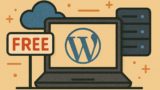
爆速WordPressならロリポップ!レンタルサーバー
WordPressサイトの表示速度は、訪問者の満足度とSEOに直結します。WordPress表示速度No.1の「ロリポップ!レンタルサーバー」で、あなたのサイトを高速化しませんか?
速度・サポート・コスパを網羅
ロリポップ!レンタルサーバーは、WordPress高速化機能「LiteSpeed Cache」で圧倒的な速度を実現。SEOにも効果的です。
初心者も安心の充実サポート体制。電話や24時間以内メール返信で、WordPressの疑問を解決します。
初期費用無料、月額99円から利用可能。WordPressも月額220円から、ハイスピードプラン以上ならドメインがずっと無料です。上場企業運営で安定性も抜群。
速くて安く、サポートも充実。ロリポップ!レンタルサーバーで、あなたのWordPressサイトを次のレベルへ。



















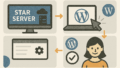
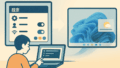
コメント